Popravite pogrešku preuzimanja Windows Update 0x8024200B u sustavu Windows 11/10
Možda ćete naići na pogrešku Windows Update 0x8024200B(Windows Update error 0x8024200B) prilikom nadogradnje sa starijih verzija sustava Windows na Windows 11/10 ili prilikom preuzimanja ažuriranja sustava Windows(Windows Updates) . Međutim, najčešće se to događa tijekom instalacije određenih ažuriranja. Poruka o pogrešci prikazuje se kada sustav ne uspije preuzeti dostupna ažuriranja. U ovom ćemo postu ponuditi najprikladnija rješenja koja možete pokušati brzo riješiti ovaj problem.

Pogreška preuzimanja Windows Update 0x8024200B(Update Download Error 0x8024200B)
Ako se ažuriranja sustava Windows(Windows Updates) ne uspiju preuzeti s kodom pogreške 0x8024200B, pokušajte s ovim prijedlozima da biste riješili problem.
- Izbrišite privremene datoteke(Delete Temporary Files) i predmemoriju preglednika(Browser Cache)
- Pokrenite alat za rješavanje problema Windows Update
- Isperite mapu za distribuciju softvera(Software Distribution Folder)
- Očistite BITS red
- Izravno preuzmite Windows ISO ili ažuriranje
- Iskoristite pomoć Microsoftovog virtualnog agenta(Microsoft Virtual Agent) .
Pogledajmo opis procesa koji se odnosi na svako od navedenih rješenja.
1] Izbrišite privremene datoteke(Delete Temporary Files) i predmemoriju preglednika(Browser Cache)
Ako ne možete instalirati Windows Updates , prvo očistite svoje privremene datoteke i predmemoriju preglednika(Browser Cache) , ponovno pokrenite sustav i pokušajte ponovno. Provjerite pomaže li to u rješavanju problema. Najbolji(Best) i jednostavan za korištenje ugrađeni uslužni program za čišćenje diska(Disk Cleanup utility ) ili CCleaner .
2] Pokrenite alat za rješavanje problema Windows Update(Run Windows Update Troubleshooter)
Ovo rješenje zahtijeva da pokrenete ugrađeni alat za rješavanje problema Windows Update i provjerite pomaže li to u rješavanju problema s greškom Windows Update 0x8024200B(Windows Update error 0x8024200B) .
3] Isperite(Flush) mapu za distribuciju softvera(Software Distribution Folder)
Mapa Software Distribution(Software Distribution folder) u operacijskom sustavu Windows 10 je mapa koja se nalazi u direktoriju Windows(Windows directory) i koristi se za privremeno pohranjivanje datoteka koje su možda potrebne za instalaciju Windows Update na vaše računalo. Ovo rješenje zahtijeva da izbrišete sadržaj mape za distribuciju softvera(clear the contents of the Software Distribution folder) i zatim ponovno pokušate s procesom ažuriranja. Ako pogreška Windows Update 0x8007371c(Windows Update error 0x8007371c) još uvijek nije riješena, nastavite sa sljedećim rješenjem.
4] Očistite BITS red
Izbrišite BITS red svih trenutnih poslova. Da biste to učinili, upišite sljedeće u povišeni CMD i pritisnite Enter :
bitsadmin.exe /reset /allusers
5] Izravno preuzmite Windows 10 ISO ili ažuriranje
Ako naiđete na pogrešku tijekom nadogradnje sa starije verzije sustava Windows na Windows 1o , možete izravno preuzeti datoteku ISO slike sustava Windows 10 s web-mjesta Microsofta(Microsoft) . Nakon što preuzmete ISO na mjesto (po mogućnosti na radnu površinu) na svom uređaju, dvaput kliknite na ISO sliku da biste je montirali (ako nadograđujete sa Windows 7 , trebat će vam softver za virtualizaciju pogona treće strane) kao virtualni pogon zatim dvaput kliknite datoteku setup.exe da biste pokrenuli proces nadogradnje na mjestu.
Search on the Microsoft Update Catalog website for the Windows Update patch using the Update KB number, and download its stand-alone installer. Now apply the patch manually. Search for just the number; don’t include KB.
6] Take the help of Microsoft Virtual Agent
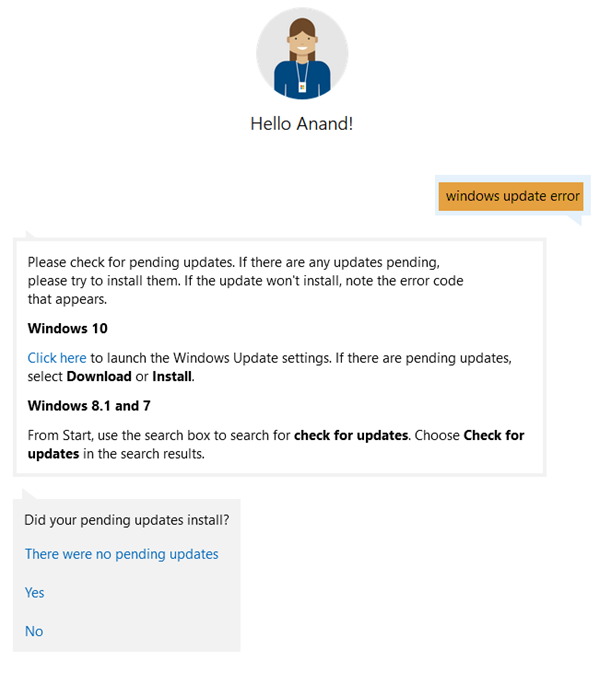
If you’re getting an error downloading or installing Windows Updates, you could also take the help of Microsoft Virtual Agent, by clicking here.
Hope something here helps you.
More suggestions here: Windows Update fails to install or will not download.
Related posts
Ispravite pogrešku Windows Update 0x80070422 u sustavu Windows 10
Ispravite pogrešku Windows Update 0x8e5e03fa u sustavu Windows 10
Popravite pogrešku ažuriranja sustava Windows 10 0x800703F1
Gumb za rješavanje problema na stranici Windows Update
Ispravite pogrešku Windows Update 0x80070659
Popravite kôd pogreške Windows Update 800F0A13
Ispravite pogrešku Windows Update 0x800f0984 u sustavu Windows 10
Popravite pogrešku Windows Update 0x8007010b
Kako popraviti šifru pogreške Windows Update 80244010
Popravite pogrešku Windows Update 0x800706ba u sustavu Windows 11/10
Popravite pogrešku Windows Update 0x80070005
Popravite kôd pogreške Windows Update 0x80240016
Popravite pogrešku Windows Update 0x80080008
Popravite pogrešku Windows Update 0x80072EE2
Popravite pogrešku Windows Update 0x800f0247 u sustavu Windows 11/10
Ispravite pogrešku Windows Update 0x80246002 u sustavu Windows 10
Popravite pogrešku Windows Update 0x8024a000 u sustavu Windows 11/10
Popravi pogrešku 0x80072efe na Windows 10 Update Assistant
Popravite pogrešku Windows Update 0x80246010 u sustavu Windows 10
Ispravite pogrešku Windows Update 0x800f0845 u sustavu Windows 10
